Verwenden der Solaris-Produktregistrierung
Das Tool für die Produktregistrierung erschien erstmals in der Solaris 7 3/99-Systemsoftware.
Der vorliegende Abschnitt ergänzt den Inhalt der Solaris 7 (Intel-Plattform)-Installationsbibliothek und der Solaris 7 (SPARC-Plattform)-Installationsbibliothek.
Bei der Solaris-Produktregistrierung handelt es sich um ein Tool zur Verwaltung installierter Software. Nach der Installation von Solaris bietet die Produktregistrierung eine Liste sämtlicher Anwendungen, die mit Solaris Web Start 2.0 oder den Befehlen zur Paketverwaltung von Solaris installiert wurden. Um die Produktregistrierung anzuzeigen, geben Sie auf der Befehlszeile /usr/bin/prodreg ein.
Die Produktregistrierung bietet folgende Funktionen:
-
Anzeige einer Liste installierter und registrierter Software sowie einiger Software-Attribute
-
Deinstallation von Software
-
Suchen und Starten eines Installationsprogramms
Weitere Informationen zur Web Start-Installationsmethode erhalten Sie in der Solaris 7 (Intel-Plattform)-Installationsbibliothek oder der Solaris 7 (SPARC-Plattform)-Installationsbibliothek.
Inhalt der Produktregistrierung
Die Produktregistrierung von Solaris enthält eine Liste sämtlicher Anwendungen, die mit Solaris Web Start 2.0 oder den Befehlen zur Paketverwaltung von Solaris installiert wurden.
Das Hauptfenster, das in Abbildung 3-1, dargestellt wird, besteht aus drei Datenbereichen: einer Liste der installierten, registrierten und entfernten Software, den Standardattributen der momentan ausgewählten Software sowie benutzerspezifischen Attributen und internen Attributen der registrierten Software.
Abbildung 3-1 Ausgangskonfiguration für die Solaris-Produktregistrierung
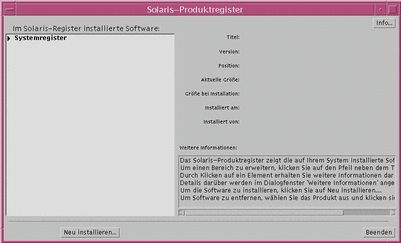
Um die Einträge in der Produktregistrierung anzuzeigen, klicken Sie auf das Dreieck links neben ,,Systemregistrierung". Beachten Sie, daß das Dreieck nun nicht mehr nach rechts, sondern nach unten zeigt. Sie können sämtliche Einträge in der Registrierung erweitern, bei denen das Dreieck nach rechts weist. Wenn bei Einträgen das Dreieck nach unten zeigt, können die Einträge durch Klicken auf das Dreieck ausgeblendet werden. Ist ein Eintrag durch ein Rechteck auf der linken Seite gekennzeichnet, kann er nicht erweitert oder ausgeblendet werden.
,,Solaris 7 v2.7 (SunOS 5.7) [0]" unter ,,In Solaris-Registrierung installierte Software" (siehe Abbildung 3-2) enthält auf jeden Fall zwei Einträge: den bei der Installation von Solaris ausgewählten Konfigurations-Cluster sowie ,,zusätzliche System-Software". Der Konfigurations-Cluster gehört zu einem der folgenden Typen: Haupt, Endbenutzer, Entwickler oder Gesamt. Der Eintrag zu ,,zusätzlicher System-Software" enthält Solaris-Produkte, die nicht Bestandteil des ausgewählten Konfigurations-Clusters sind. Außerdem umfaßt der Eintrag zu ,,nicht klassifizierter Software" sämtliche mit dem Befehl pkgadd installierten Pakete, die weder ein Solaris-Produkt darstellen noch Bestandteil des Konfigurations-Clusters sind.
Abbildung 3-2 Erweiterte Solaris-Produktregistrierung
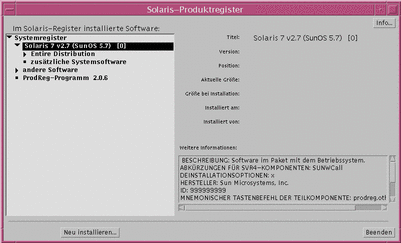
Attributabschnitt der Produktregistrierung
Produktattribute werden oberhalb des Feldes ,,Weitere Informationen:" im Fenster zur Produktregistrierung angezeigt. Die Registrierung enthält für mit Web Start installierte Produkte mindestens die Werte für Titel, Version, Verzeichnis und Installationsdatum. Einträge in einer erweiterten Liste unterhalb eines Produkts oder Clusters übernehmen die Versionsdaten des Produkts. Klicken Sie auf einen Eintrag, um die dazugehörigen Attributwerte anzuzeigen.
Entfernte Produkte
Unter Umständen wird im Fenster zur Produktregistrierung ein Eintrag angezeigt, zu dem die entsprechende Software mit dem Befehl pkgrm entfernt wurde. In diesem Fall wird unterhalb des Attributs ,,Installiert von:" eine Meldung angezeigt, die auf ,,fehlende Dateien in einer oder mehreren Komponenten hinweist" (siehe Abbildung 3-3). Sie können die Software entweder mit dem Befehl pkgadd erneut installieren oder mit Hilfe der Registrierung entfernen.
Abbildung 3-3 Symbol für fehlende Dateien in der Solaris-Produktregistrierung
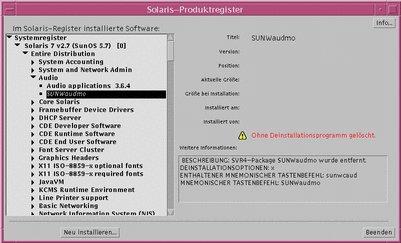
Anzeigen registrierter Software, Deinstallieren und Starten eines Installationsprogramms
Im vorliegenden Abschnitt wird erläutert, wie die folgenden Aufgaben ausgeführt werden:
-
Anzeige einer Liste installierter und registrierter Software sowie einiger Software-Attribute
-
Deinstallation von Software
-
Suchen und Starten eines Installationsprogramms
So zeigen Sie registrierte Software an
Sie können eine Liste der installierten und registrierten Software mit der Solaris-Produktregistrierung anzeigen. Außerdem können Attribute der Software-Einträge in der Liste angezeigt werden.
-
Wenn die Registrierung noch nicht ausgeführt wird, starten Sie das Programm mit folgendem Befehl:
/usr/bin/prodreg
Das Hauptfenster der Registrierung wird mit dem Eintrag zur Systemregistrierung angezeigt. Klicken Sie auf das Dreieck links daneben, um die Liste der installierten und registrierten Software anzuzeigen.
-
Wenn Sie die Software-Attribute anzeigen möchten, wählen Sie die gewünschte Software aus, indem Sie in der Liste auf die Bezeichnung klicken.
In der Registrierung werden die Attributdaten für die ausgewählte Software angezeigt.
So deinstallieren Sie Software
-
Wenn die Registrierung noch nicht ausgeführt wird, starten Sie das Programm mit folgendem Befehl:
/usr/bin/prodreg
Das Hauptfenster der Registrierung wird mit dem Eintrag zur Systemregistrierung angezeigt. Klicken Sie auf das Dreieck links daneben, um die Liste der installierten und registrierten Software anzuzeigen.
In der Regel muß zum Starten der Registrierung lediglich der Befehl prodreg eingegeben werden.
-
Wählen Sie im Hauptfenster der Registrierung die gewünschte Software für die Deinstallation aus, indem Sie in der Liste auf die entsprechende Bezeichnung klicken.
-
Lesen Sie die Software-Attribute durch, um sicherzugehen, daß Sie diese Software tatsächlich deinstallieren möchten.
-
Klicken Sie im unteren Bereich des Hauptfensters der Registrierung auf die Schaltfläche ,,Deinstallieren".
So starten Sie ein Installationsprogramm über die Registrierung
-
Wenn die Registrierung noch nicht ausgeführt wird, starten Sie das Programm mit folgendem Befehl:
/usr/bin/prodreg
In der Regel muß zum Starten der Registrierung lediglich der Befehl prodreg eingegeben werden.
-
Klicken Sie im unteren Bereich des Hauptfensters der Registrierung auf die Schaltfläche ,,Neue Installation".
Von der Registrierung wird das Dateiauswahlfenster zur Auswahl eines Installationsprogramms angezeigt. Standardmäßig wird das Verzeichnis /cdrom angegeben.
-
Mit Hilfe des Dialogfeldes zur Auswahl des Installationsprogramms können Sie nach dem gewünschten Programm suchen.
-
Wenn Sie das gewünschte Installationsprogramm gefunden haben, klicken Sie in der Liste mit den Dateien auf die entsprechende Bezeichnung.
-
Um das Installationsprogramm zu starten, klicken Sie auf ,,OK".
- © 2010, Oracle Corporation and/or its affiliates
